163邮箱登录方法及网页教程
时间:2025-09-10 14:13:54 452浏览 收藏
珍惜时间,勤奋学习!今天给大家带来《163邮箱登录方法 163邮箱网页登录教程》,正文内容主要涉及到等等,如果你正在学习文章,或者是对文章有疑问,欢迎大家关注我!后面我会持续更新相关内容的,希望都能帮到正在学习的大家!
无法登录163邮箱可能是因网址错误、验证方式不当或安全设置问题,解决方法包括:确认访问mail.163.com官方入口,使用网易邮箱大师扫码登录,配置客户端授权码,正确设置手机邮件账户的IMAP/SMTP参数,以及开启登录二次验证以增强账户安全性。
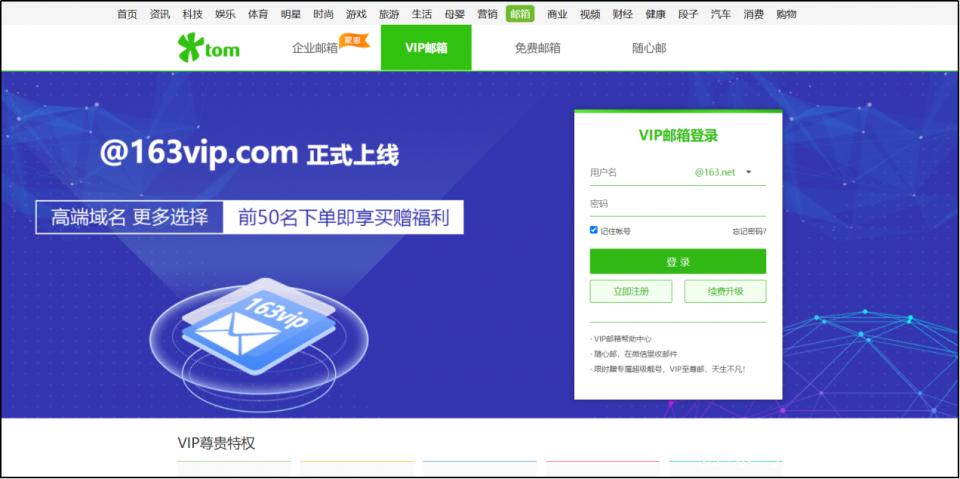
如果您尝试访问163邮箱但无法成功登录,可能是由于网址输入错误、验证方式不当或安全设置未开启。以下是解决此问题的步骤:
本文运行环境:iPhone 15 Pro,iOS 18
一、确认正确登录入口
确保访问的是163邮箱官方登录页面,避免误入仿冒网站或广告页面。使用正确的网址可快速进入安全登录界面。
1、在浏览器地址栏输入 mail.163.com 直达电脑端登录页。
2、手机浏览器访问 m.mail.163.com,自动适配移动端界面。
3、避免输入带有“www”的网址,防止跳转至非官方页面。
二、使用扫码免密登录
通过“网易邮箱大师”APP扫描二维码实现快速登录,无需手动输入密码,提升登录效率并增强安全性。
1、打开“网易邮箱大师”APP,点击右上角扫码图标。
2、对准网页端显示的二维码进行扫描。
3、在手机端确认登录请求,完成身份验证。
4、若扫码失败,可切换为短信验证方式继续登录。
三、配置客户端授权码登录
第三方客户端或系统邮件应用需使用授权码代替账户密码,确保账户安全,防止密码泄露。
1、登录网页版163邮箱,进入“设置” → “POP3/SMTP/IMAP”。
2、开启“客户端授权码”功能,并生成16位专属授权码。
3、在邮箱APP或手机系统邮件中添加账户时,粘贴该授权码作为密码。
4、每3个月更新一次授权码,过期后需重新生成。
四、设置手机系统邮件账户
在手机自带邮件应用中配置163邮箱,实现收发同步,便于日常管理多个邮箱账号。
1、苹果设备进入“设置” → “邮件” → “添加账户” → 选择“其他”。
2、手动输入邮箱地址和名称,选择IMAP协议。
3、接收服务器填写 imap.163.com,端口993,启用SSL加密。
4、发送服务器填写 smtp.163.com,端口465,启用SSL加密。
5、登录密码使用上一步生成的16位客户端授权码。
五、开启登录二次验证
启用双重安全验证机制,在输入密码后增加额外验证步骤,有效防止未经授权的访问。
1、进入网页版“设置” → “邮箱安全设置”。
2、开启“登录二次验证”,选择短信验证或绑定微信小程序。
3、每次登录时需输入账号密码后,接收短信验证码或通过微信扫码授权。
4、妥善保存系统提供的备用验证码,存储于安全位置。
今天关于《163邮箱登录方法及网页教程》的内容介绍就到此结束,如果有什么疑问或者建议,可以在golang学习网公众号下多多回复交流;文中若有不正之处,也希望回复留言以告知!
-
501 收藏
-
501 收藏
-
501 收藏
-
501 收藏
-
501 收藏
-
218 收藏
-
219 收藏
-
275 收藏
-
321 收藏
-
484 收藏
-
360 收藏
-
375 收藏
-
222 收藏
-
454 收藏
-
415 收藏
-
431 收藏
-
120 收藏
-

- 前端进阶之JavaScript设计模式
- 设计模式是开发人员在软件开发过程中面临一般问题时的解决方案,代表了最佳的实践。本课程的主打内容包括JS常见设计模式以及具体应用场景,打造一站式知识长龙服务,适合有JS基础的同学学习。
- 立即学习 543次学习
-

- GO语言核心编程课程
- 本课程采用真实案例,全面具体可落地,从理论到实践,一步一步将GO核心编程技术、编程思想、底层实现融会贯通,使学习者贴近时代脉搏,做IT互联网时代的弄潮儿。
- 立即学习 516次学习
-

- 简单聊聊mysql8与网络通信
- 如有问题加微信:Le-studyg;在课程中,我们将首先介绍MySQL8的新特性,包括性能优化、安全增强、新数据类型等,帮助学生快速熟悉MySQL8的最新功能。接着,我们将深入解析MySQL的网络通信机制,包括协议、连接管理、数据传输等,让
- 立即学习 500次学习
-

- JavaScript正则表达式基础与实战
- 在任何一门编程语言中,正则表达式,都是一项重要的知识,它提供了高效的字符串匹配与捕获机制,可以极大的简化程序设计。
- 立即学习 487次学习
-

- 从零制作响应式网站—Grid布局
- 本系列教程将展示从零制作一个假想的网络科技公司官网,分为导航,轮播,关于我们,成功案例,服务流程,团队介绍,数据部分,公司动态,底部信息等内容区块。网站整体采用CSSGrid布局,支持响应式,有流畅过渡和展现动画。
- 立即学习 485次学习
